adminschool:mail:outlookexpress
Outlook Express 셋팅
메일 계정을 추가하기 위해 메뉴을 선택한다.
[도구] → [계정] 버튼을 누른다.
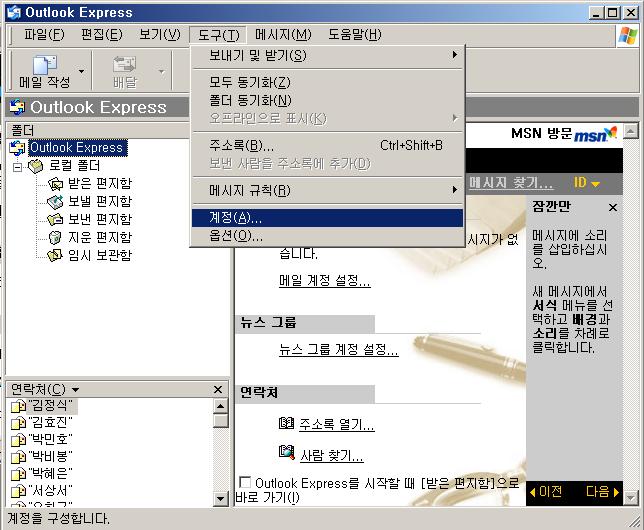
메일 계정을 추가를 선택한다.
[추가] → [메일] 을 선택한다.
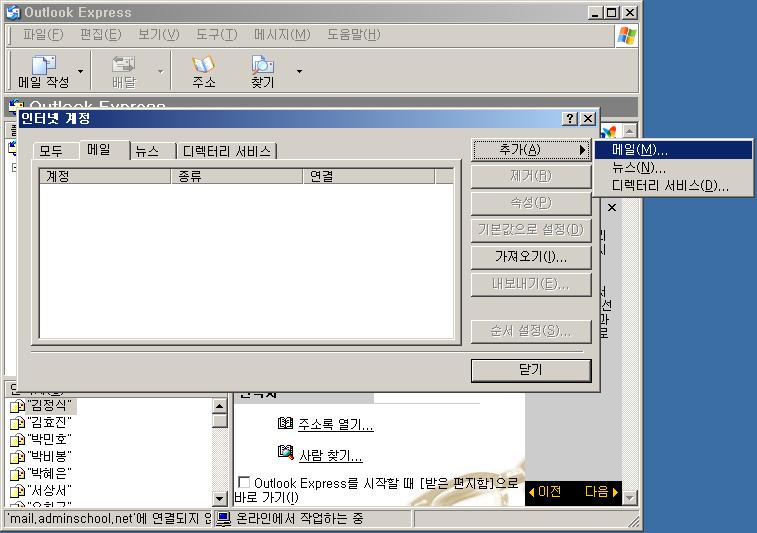
사용자 이름을 입력한다.
메일 발송시 상대방에게 보여지는 이름이다.
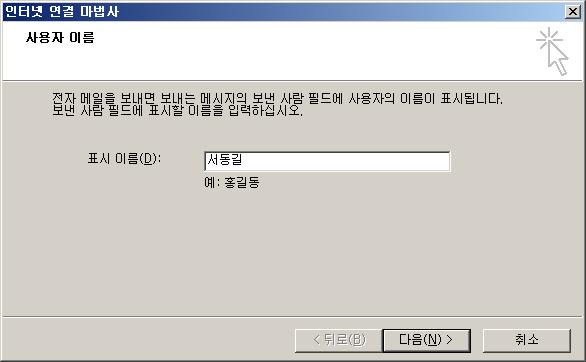
사용자 메일주소를 입력한다.
메일 발송시 상대방에게 보여지는 메일주소이다.
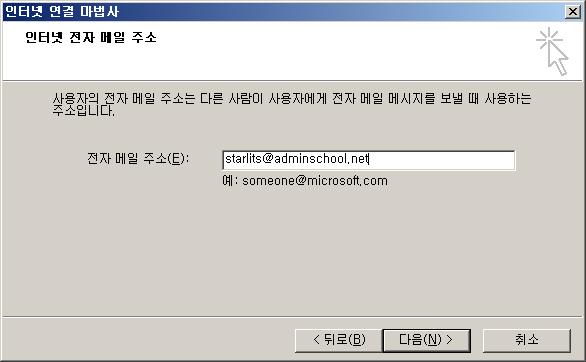
받는 메일 서버 유형을 선택한다.
현재 POP3 와 IMAP 을 지원한다.
받는 메일 서버와 보내는 메일 서버에
mail.adminschool.net 을 입력한다.
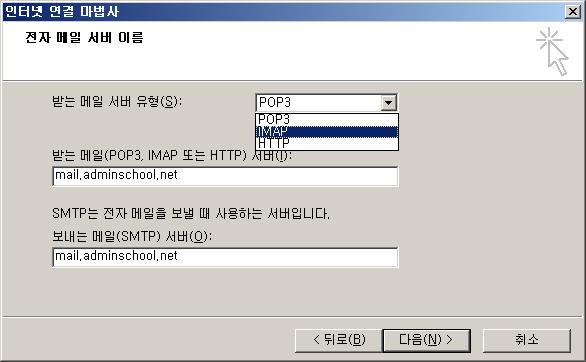
메일 로그인 계정과 암호를 입력한다.
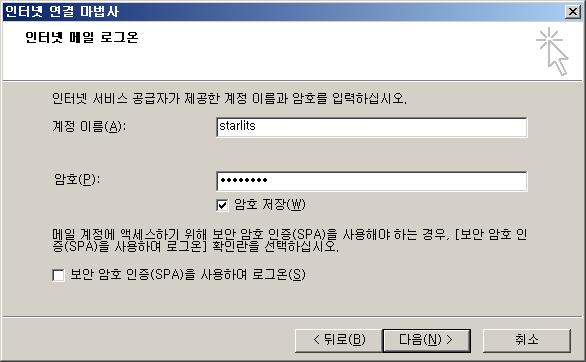
마침을 누르면 메일 설정이 완료된 것이다.
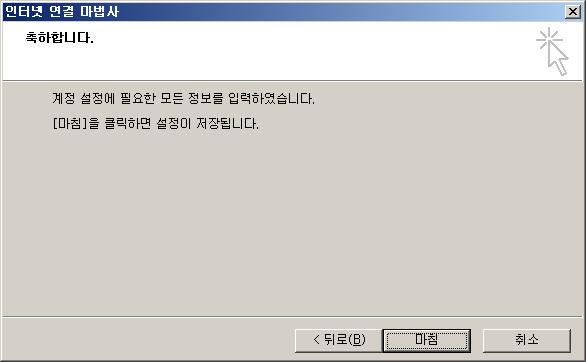
메일 계정이 생성된 것을 확인할 수 있다.
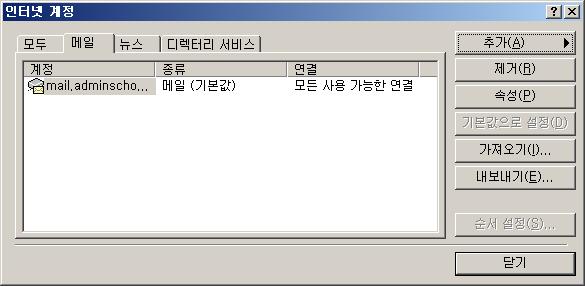
[속성] 버튼을 누르면 아래와 같은 화면을 볼 수 있다.
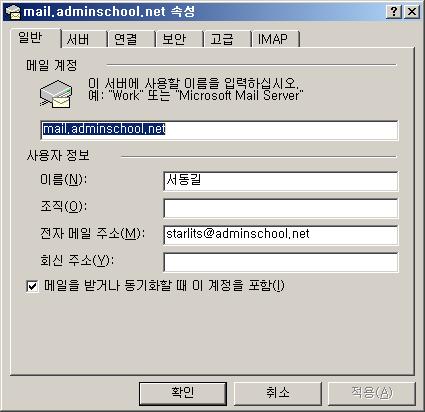
[서버] - [보내는 메일 서버] - [인증 필요] 에 체크박스에 체크를 한다.
체크하지 않는다면, 메일발송을 할 수 없다.
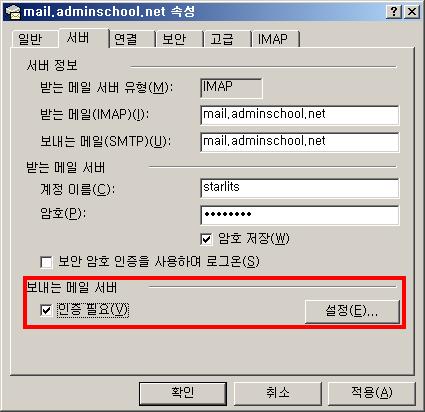
오른쪽 설정 버튼을 눌러서
받는 메일서버와 동일한 설정 사용 으로 체크되어 있는지 확인한다.
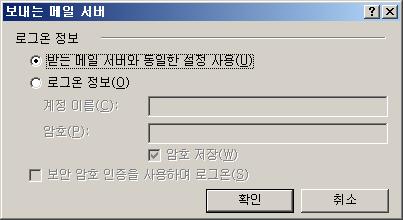
adminschool/mail/outlookexpress.txt · 마지막으로 수정됨: 2007/12/19 21:16 저자 222.238.62.121